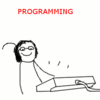Il server del mese è
Visita la nostra nuova lista server!Archiviato
Questa discussione è archiviata e chiusa a future risposte.
Recommended Posts
-
Chi sta navigando 0 utenti
Nessun utente registrato visualizza questa pagina.
-
Contenuti simili
-
Da FoxWorn3365
Ciao a tutti!
Oggi vi farò vedere come creare delle TELECAMERE funzionanti su Minecraft
NOTA: Questa guida è valida sua per Minecraft Bedrock Edition che per Minecraft Java Edition
NOTA IMPROTANTE: La guida è valida per tutti i mondi e per tutti i server che non hanno spigot/bukkit, in caso avete spigot o bukkit basta che lo fate "Personalizzato"
Iniziamo:
Facciamo /give <Nome Utente> command_block 5 (Dovrete aver startato il mondo in creativa oppure dovreste essere OP sul vostro server Minecraft)
Ora che abbiamo 5 CommandBlock ci prendiamo le barrier facendo /give <Nome Utente> barrier 1
Passo 2: Montiamo il sistema di sicurezza
Nella vostra casa dovrete scegliere una zona ELEVATA della vostra casa oppure lo mettete in ALTO davanti alla casa
Piazzate una barrier un blocco sotto dove quello dove volete stare quando sarete una telecamera
NOTA: Se lo piazzate in casa RICORDATE che dovrete lasciare 2 blocchi sopra la barrier se no soffocate...
Programma il sistema, non stare li a montare i mobili dell'Ikea!
Vai in una zona abbastanza lontana da casa tua e scava un po. Li sarà il tuo punto dove potrete guardare al telecamera
NOTA IMPROTANTE: se mettete il @p sarà generico e quindi se un player è fra la casa e la base i CommandBlock teletrasporteranno Lui e non Te, se mettete l'opzione personalizzata (<Nome Utente> al posto che @p), quindi io metterò @p poiché più breve ma voi se lo volete fare personalizzato oppure avete spigot/bukkit mettete
Piazziamo il primo commandblock e ci mettiamo dentro " effect give @p invisibility 100 50 " , di seguito ne mettiamo un'altro e ci mettiamo " tp @p <Cooridinate Luogo sopra la Barrier> "
Ora piazziamo 16 ripetitori e li mettiamo tutti a 4 tick (In totale diventerete la telecamera per 3 Secondi [20 Tick = 1 Secondo ]
Dopo i ripetitori mettiamo il 3° commandblcok e ci mettiamo dentro " tp @p <Luogo dove volete essere
quando finite di essere la telecamera> "
Infine l'ultimo CommandBlock ci mettiamo " effect clear @p "
Cose Inutili ma se volete leggetele!
Spero che questa guida sia stata utile a voi, se è stata utile lascia un like!
Se non hai capito qualcosa scrivimi!
@Fox_6850
-
Da Mr_Awsaf
mc.troublecraft.it
Salve giocatori di Minecraft, siamo lieti di presentarvi TroubleCraft: un server fazioni basato sul modello americano. Il nostro obiettivo è quello di portare un po' di America in Italia, facendo assaporare la sfida che purtroppo nei fazioni italiani si sta un po' perdendo.
Il server sarà in versione 1.8+ con moltissimi plugins di nostra proprietà sviluppati dal nostro developer. Il PvP sarà agguerritissimo con la presenza di hit aumentate calibrate alla perfezione e i nostri CustomEnchants.
La competizione tra le fazioni sarà alle stelle e garantita da una top fazioni sempre aggiornata, con stagioni da 3 mesi, al termine delle quali le prime 3 fazioni classificate riceveranno premi per la stagione successiva. La prima fazione riceverà inoltre un premio in euro da suddividere tra i componenti. Il vero tocco americano è dovuto alla modifica del server così da rendere ancora possibile il cannoning in 1.8 e l'agevolazione economica per quest'ultimo. Per chi non sapesse cos'è il consiglio è quello di informarsi quanto prima perché si sta davvero perdendo la parte migliore del fazioni ! Abbatti muri, fai saltare in aria le basi nemiche e ruba tutto quello che trovi dentro.
Siamo anche alla ricerca di staff competente per completarci in tutto e per tutto. Aspettiamo te e la tua fazione su TroubleCraft!
Visualizza tutto server
-
Da Mr_Awsaf
mc.troublecraft.it
Salve giocatori di Minecraft, siamo lieti di presentarvi TroubleCraft: un server fazioni basato sul modello americano. Il nostro obiettivo è quello di portare un po' di America in Italia, facendo assaporare la sfida che purtroppo nei fazioni italiani si sta un po' perdendo.
Il server sarà in versione 1.8+ con moltissimi plugins di nostra proprietà sviluppati dal nostro developer. Il PvP sarà agguerritissimo con la presenza di hit aumentate calibrate alla perfezione e i nostri CustomEnchants.
La competizione tra le fazioni sarà alle stelle e garantita da una top fazioni sempre aggiornata, con stagioni da 3 mesi, al termine delle quali le prime 3 fazioni classificate riceveranno premi per la stagione successiva. La prima fazione riceverà inoltre un premio in euro da suddividere tra i componenti. Il vero tocco americano è dovuto alla modifica del server così da rendere ancora possibile il cannoning in 1.8 e l'agevolazione economica per quest'ultimo. Per chi non sapesse cos'è il consiglio è quello di informarsi quanto prima perché si sta davvero perdendo la parte migliore del fazioni ! Abbatti muri, fai saltare in aria le basi nemiche e ruba tutto quello che trovi dentro.
Siamo anche alla ricerca di staff competente per completarci in tutto e per tutto. Aspettiamo te e la tua fazione su TroubleCraft!
-
Da Xilitoro
Questa mod di Minecraft è estremamente utile per scaricare in locale mondi multigiocatore. Potete infatti scaricarvi intere porzioni di mappe, casse o fornaci, ma anche tutte le entità le quali sono vicine. Questa è una guida su come installarla ed utilizzarla, l'autore non si ritiene responsabile per l'utilizzo della mod seguendo la suddetta guida.
Update: è disponibile la mod per Minecraft 1.8, ma richiede LiteLoader. La mod in sè rimane identica, ma il metodo di installazione è diverso. Per questo ho dato la precedenza su come installare la mod con LiteLoader. Le principali novità è che ora è compatibile con forge, mentre prima non lo era; inoltre la mod World Downloader non funzionerà perfettamente come prima, ma saranno presenti bug maggiori.
La mod World Downloader è comunque disponibile senza LiteLoader per Minecraft 1.7.10.
Requisiti
- Il launcher ufficiale di Minecraft (reperibile qui)
- La mod World Downloader (discussione ufficiale)
- Liteloader (snapshot 1.8)
- Un browser Internet (Chrome, Firefox...)
- Un programma che gestisce archivi compressi (7Zip, Winzip...)
- Un editor di testo semplice (gedit, Blocco note...)
1 - Scaricare ed installare la mod
[spoiler]
Prima di installare la mod World Downloader è necessario scaricare LiteLoader, un "caricatore di mod" necessario per usarle. Dato che non è presente nessuna versione stabile per Minecraft 1.8, scaricate da qui la versione in sviluppo.
Una volta scaricato l'installer potete decidere se installare automaticamente LiteLoader o estrarre la mod in un'altra posizione. Se usate il launcher ufficiale allora installate LiteLoader in modo automatico. Prima di installarlo però avviate Minecraft 1.8 almeno una volta con il launcher ufficiale!
Ora si deve installare la vera e propria mod. World Downloader è reperibile per Minecraft 1.8 qui (cliccando sul file che finisce con NOMEMOD.litemod, il resto sono i sorgenti). Scaricate quindi il file e spostatelo nella cartella mods, dentro .minecraft. Se non vi ricordate dove si trova la cartella .minecraft ecco gli indirizzi per i vari sistemi operativi:
Posizione della cartella .minecraft:
Windows: %appdata%\roaming\.minecraft\
Linux: /home/NOMEUTENTE/.minecraft/
Mac: /home/NOMEUTENTE/.minecraft/
Una volta posizionata la mod dentro la cartella, avviate Minecraft almeno una volta. Dopo di che la mod è installata e funzionante.
[/spoiler]
2 - Conoscere la mod
[spoiler]
Prima di usare la mod, dovreste conoscerla per bene. Per chi si domanda cosa salva o non salva, eccovi una lista accuratamente tradotta:
Cosa salva automaticamente la mod; Tutti i blocchi del tuo campo visivo (di solito 160 blocchi in ogni direzione, circa 10 chunks) intorno a te. Scarica i blocchi dall'altezza 0 fino a 255. La tua posizione, vita, inventario, esperienza, modalità d gioco, il tempo ed il meteo. Tutte le entità quali mostri, animali, villani, quadri... Oggetti che si trovano per terra. Cosa non salva automaticamente la mod, ma la si può salvare manualmente: Contenuti delle casse, fornaci, distributori... (possono essere salvati aprendoli con il click destro). Ingredienti e prodotti delle fornaci e alambicchi (possono essere salvati aprendoli con il click destro). Le note dei blocchi sonori (possono essere salvati facendoli suonare). Il seed del mondo (se si hanno i permessi si può fare /seed e World Downloader lo salverà automaticamente). Cosa non si può salvare: Inventari e tutto ciò degli altri giocatori. Casse, fornaci e tutto quello che non puoi aprire. La posizione dello spawn del giocatore. L'inventario e le offerte dei villani. La mod non scaricherà automaticamente il mondo quando entri in un server, dovrai cliccare "Download this world" nel menù di gioco; per scaricare una porzione maggiore della mappa ci si può muovere, teletrasportarsi o usare il volo se si è in modalità creative. Per chi se lo chiede non crea nessuna interferenza con il server in cui si sta scaricando, dato che elabora i dati che riceve il PC. La mod, grazie a LiteLoader, è compatibile con forge, e quindi può essere utilizzata anche nei server moddati.
[/spoiler]
3 - Usare la mod (semplice)
[spoiler]
Per vedere come funziona la mod sono entrato in un server privato, con una mappa Survival Games; questo non vuol dire che funzioni solo in server privati e senza giocatori!
Per avviare Minecraft 1.8 con World Downloader dovete seleziona prima il profilo LiteLoader 1.8, poi avviate il gioco. Nel menù di gioco andate nel menù multigiocatore ed entrate nel server dove volete scaricarvi la mappa in locale.
Se andate nel menù opzioni del gioco, noterete che è comparso il pulsante "Download this World". Cliccando quel pulsante si evitano le impostazioni avanzate; vi chiederà se abilitare il multiworld (ovvero visiterete tutti e tre i mondi, lui li unirà in uno solo). Una volta scelto cliccate su "OK", e il download partirà; lo potrete notare dalla chat, comparirà questo messaggio:
Ora potrete andare in giro, anzi sarete obbligati se volete scaricare una grossa porzione di mappa. Una volta finito dovrete stoppare il download, andando sul menù e cliccando su "Stop Download". Prima di uscire dal server aspettare che la mod vi dia il messaggio di conferma, perchè se uscirete prima rischiate di trovarvi pezzi di mappa non completati!
Una volta che vi è arrivato il messaggio di conferma uscite, troverete il mondo scaricato nella cartella "saves" del ".minecraft". Il nome del mondo sarà l'IP del server, quindi è facile ritrovarlo.
[/spoiler]
4 - Usare la mod (avanzato)
[spoiler]
Se leggete questo capitolo allora sapete già come funziona la mod basicamente. Nel menù, a destra del pulsante "Download this world", c'è un pulsante per le opzioni avanzate; cliccatelo e accederete alle opzioni:
Il primo spazio serve per personalizzare il nome del mondo in cui verrà salvata la mappa, io ho messo per esempio "Test_LelixSuper". Sotto troverete due modalità per scaricare il mondo: "Automatically", ovvero quando si clicca "Done" comincierà a scaricarlo, "Only in menù", ovvero solo cliccando il pulsante nel menù comincierà a scaricare il mondo.
Voce World Overrides:
Potrete modificare la modalità di gioco, il tempo e le condizione meteo. Lasciando su "Don't change" la mod lascierà i valori che scaricherà (per esempio se piove nel server pioverà anche nel mondo scaricato). L'ultima opzione serve per settare lo spawn del mondo: in base al giocatore o scrivendo manualmente le coordinate.
Voce World Generator Overrides:
Qui potete inserire manualmente il seed e modificare le opzioni del terreno, dato che oltre a quello che salverà le zone vuote le riempirà con una generazione (piatta o normale).
Voce Player Overrides:
Qui potete modificare le opzione del giocatore: dalle opzioni di fame e salute fino alla posizione del giocatore, potete lasciarla così com'è oppure scrivere voi stessi le coordinate.
Una volta che si personalizzano le opzioni potete cliccare su "Done", e se aveta attivato il download automatico comincierà a scaricare la mappa, oppure dovrete cliccare voi sul pulsante.
[/spoiler]
Crediti & Licenza
Mi scuso se sono stato molto lungo a spiegare i passaggi, forse in futuro farò delle mini guide, dato che a me piace dilagare fino in fondo. Spero sopratutto che lo staff, ed in particolare Kaos che non mi censuri la guida, cosa che odio in qualsiasi maniera e forma. Ringrazio LucaBonfi95 (bannato su questo forum) per avermi aiutato con il linguaggio e anche BaluMonster per avermi fornito il suo server su cui testare la mod.
To the extent possible under law, LelixSuper has waived all copyright and related or neighboring rights to "Come scaricare le mappe di un server [World Downloader]". This work is published from: Italia.
LelixSuper non si assume nessuna responsabilità per l'utilizzo che può essere fatto tramite questa guida e la mod.
p.s. sei interessato su come mettere una immagine personalizzata su Minecraft? Allo clicca qui per leggere l'altra mia guida!